关闭电脑版本自动更新
关闭电脑版本自动更新?
Windows系统,各位应该都清楚,它隔三差五就会推送一些更新,有的是修补漏洞,有的是优化什么功能,还有的直接升级到新版本。版本自动更新,是针对系统整体版本的升级,比如从一个大版本跳到下一个大版本。而普通的自动更新,有时候只是修复一些小漏洞。但无论哪一种,对我们使用电脑来说,可能会干扰到使用。如果你要关闭,那赶紧跟着我来学习。
一、关闭电脑版本自动更新的方法
方法一:在系统设置里关闭
1.打开“设置”,找到“更新和安全”栏目。
2.在“Windows 更新”选项中,找到暂停更新的功能,把暂停时间尽量延长,这样版本更新就不会立刻推送。
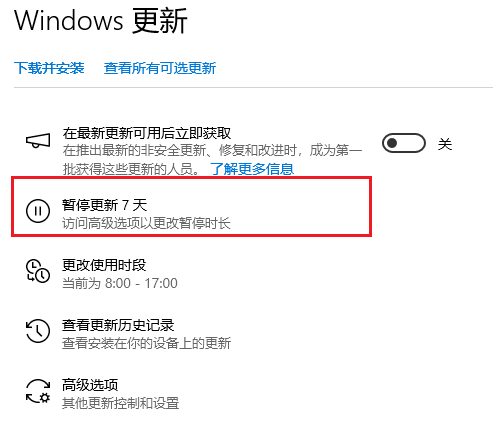
方法二:设置网络为按流量计费
1.打开“设置”,进入“网络和 Internet”。
2.选择当前连接的Wi-Fi,把“设置为按流量计费的连接”打开,这样系统会自动减少大更新的下载。
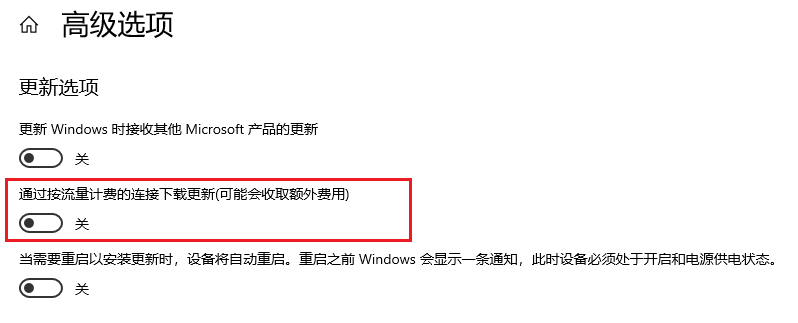
二、系统工具关闭更新的步骤
1.下载并安装好Windows系统工具,然后打开软件。在主界面中,选择“全部功能”选项,再点击“关闭Windows自动更新”功能,处理电脑总是自动更新的问题。
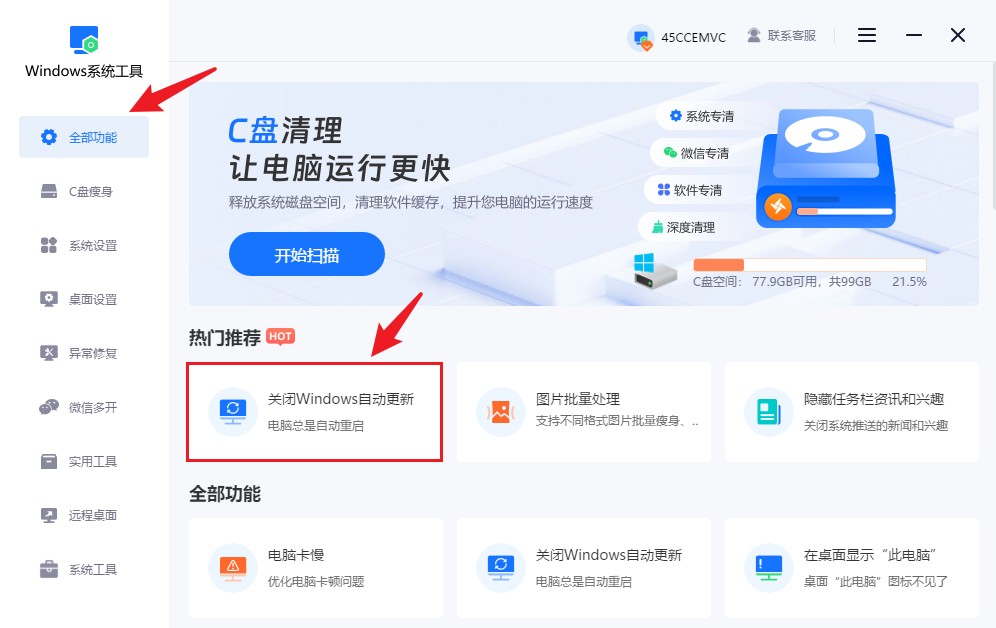
2.Windows自动更新会引发一些不必要的问题,为了避免这些干扰,您需要点击“一键关闭”按钮,停用该功能。
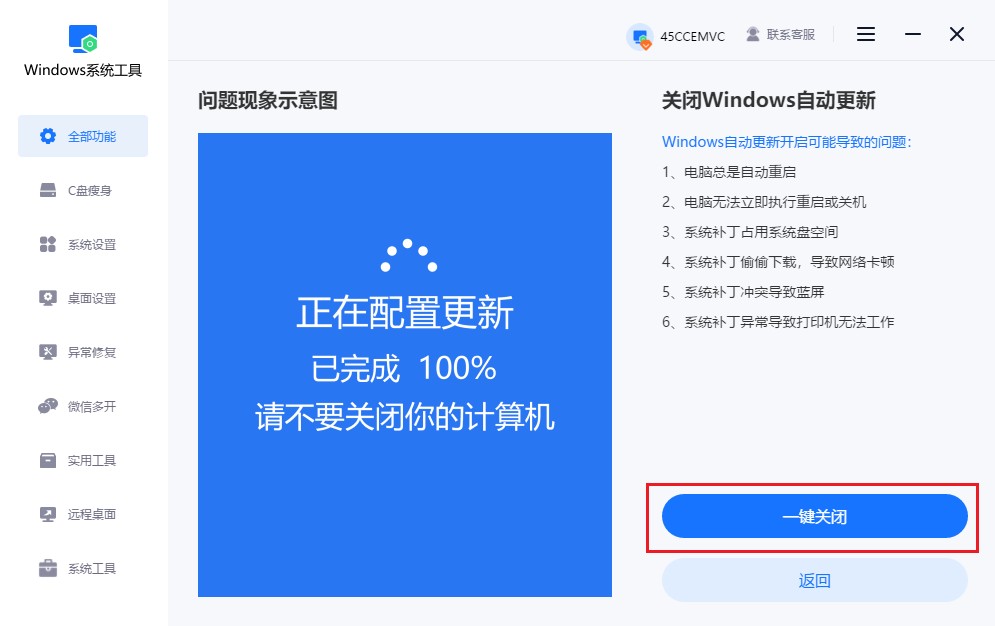
3.关闭自动更新正在设置中,请不要关闭您的计算机。
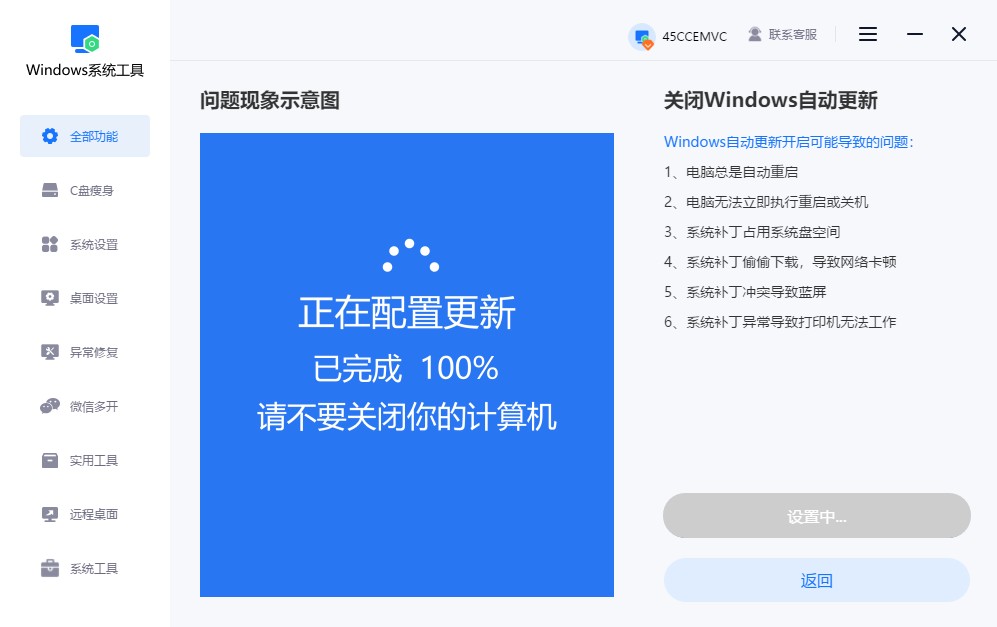
4.弹出窗口提示设置成功,最后点击“确认”即可。
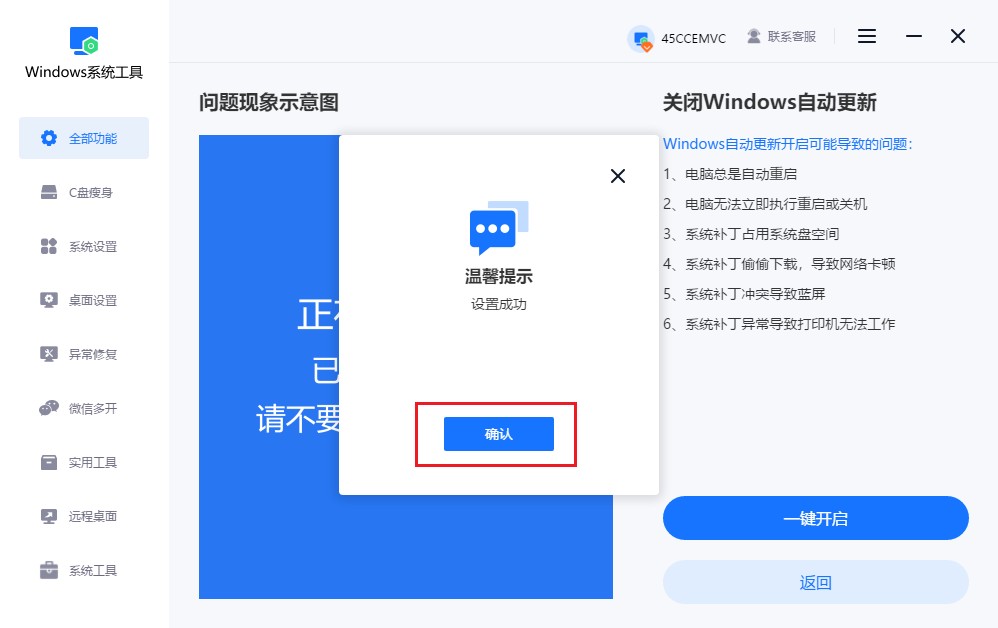
三、关闭电脑自动更新的注意事项
不要强制关闭:
有一种通过修改系统策略来彻底关闭自动更新的方法,但是不建议大家使用,因为这可能导致系统不稳定,甚至影响其他功能的正常运行。比较建议你用系统提供的“暂停更新”,减少操作的风险。
怎么关闭版本自动更新,其实思路和普通自动更新是差不多的。只是有些人怕操作步骤太复杂,东找西找也不一定能一次成功,这时候就可以借助一些工具来简化操作。Windows 系统工具就是一个很方便的选择,不用到处翻找设置菜单,一键就能关闭!
本文为https://www.it7t.com原创内容,未经授权禁止任何形式的转载、摘编或镜像复制。
分享:
分享至微信朋友圈

扫码关注
公众号
分享至微信朋友圈

上一篇
在哪关闭电脑自动更新相关文章
查看更多快速关闭电脑自动更新
快速关闭电脑自动更新?说到电脑自动更新,很多人真的是一肚子话要说。平时用着好好的,刚打开电脑准备工作,结果系统突然提示要更新,不更新吧,总在那里不断弹出;更新吧,又不知道要等多久。其实,自动更新这件事[详情]
戴尔电脑win11关闭自动更新
戴尔电脑win11关闭自动更新?用戴尔电脑装win11的朋友,时间一长,基本都会对“自动更新”这件事产生抵触。不是说系统更新不好,而是它出现的时机,真不太合适。其实不只是戴尔,只要你用windows的系统,那么就一定会自动更新的。[详情]
win11怎么不让电脑自动更新
win11怎么不让电脑自动更新?自动更新是所有windows系统本身自带的功能,win11也是有的。但是很多人却不喜欢自动更新,首先会打断自己的工作,其次更新了之后,可能电脑还会卡顿,有的还会带来一些小毛病,比如驱动不兼容[详情]
手动关闭电脑自动更新
手动关闭电脑自动更新?如果你用着电脑,突然发现它自己在那里更新、重启,整个人都能被气笑。所以很多人就想自己亲手把自动更新关掉,让电脑不再自动更新。不过真正轮到自己去操作,又会发现,在哪里设置?怎么弄?[详情]
惠普电脑win11系统自动更新
惠普电脑win11系统自动更新?如果你用的是惠普电脑,系统还是Win11,那么自动更新估计已经让你烦得不行了吧?很多人其实不是不愿意更新,而是害怕更新之后电脑更卡、软件不兼容,或者是工作做到一半被强制重启,[详情]
相关问答
查看更多电脑关闭自动更新在哪里设置
1、点击我的电脑右键,选择管理。 2、在打开的计算机管理器中,选择服务和应用程序。 3、选择服务。 4、在右边的显示中找到windows Update服务。 5、右键点击,选择属性。 6、在弹出的窗口顶部菜单栏选择常规菜单,将启动类型选择禁[详情]
Windows11 自动更新怎么关闭
1、Win+R,regedit打开注册表编辑器; 2、找到路径HKEY_LOCAL_MACHINE\SOFTWARE\Microsoft\WindowsUpdate\UX\Settings; 3、右键->新建->DWORD(32[详情]
win10怎么关闭自动更新?四种禁止更新方法分享
综合楼上各位大神的方法,我给楼主系统性地总结一下关闭Win10自动更新的四种途径,并标明适用条件和风险: 1. 服务禁用法(通用):运行services.msc,停止并禁用Windows Update服务。最简单,但可能被系统某些操作重新[详情]
华为电脑怎么关闭自动更新
想要摆脱Windows自动更新的烦恼吗?今天就来教你如何彻底关闭它,让你的电脑更加流畅、高效!💻 现在看完这个视频相信你已经掌握了如何关闭Windows自动更新的方法,快来试试吧!💪 代码:reg add "HKEY_LOCAL_MAC[详情]
